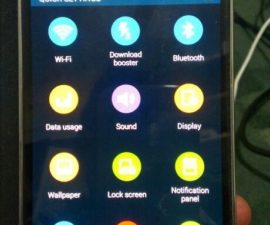El Samsung Galaxy S5 SM-G900F y SM-G900H
Cuando se trata de recuperaciones personalizadas, se dice que TWRP es mejor que la recuperación de CWM, ya que tiene características mucho más avanzadas y la interfaz es mejor. TWRP es fácil de usar y le permite seleccionar todos los archivos para flashearlos de una vez para que no tenga que volver a flashear archivos diferentes. También puede utilizar esta recuperación para hacer una copia de seguridad de su ROM actual.
TWRP 2.7 es la versión que se ha puesto a disposición para el último buque insignia de Samsung, su Galaxy S5 SM-G900F y SM-G900H. Si desea obtener esta recuperación en ese dispositivo, tenemos una guía que puede usar.
Prepare su teléfono
- Esta guía solo funcionará con un Samsung Galaxy S5 SM-G900F y SM-G900H. Verifique que tenga el modelo de dispositivo adecuado yendo a Configuración> Acerca de
- Copia de seguridad de todos los mensajes importantes, contactos y registros de llamadas.
- Copia de seguridad de sus datos EFS de móviles.
- Active el modo de depuración USB de su teléfono.
Nota: Los métodos necesarios para actualizar las recuperaciones personalizadas, roms y para rootear su teléfono pueden resultar en el bloqueo de su dispositivo. Rootear su dispositivo también anulará la garantía y ya no será elegible para servicios gratuitos de dispositivos de fabricantes o proveedores de garantía. Sea responsable y téngalo en cuenta antes de decidir proceder bajo su propia responsabilidad. En caso de que ocurra un percance, nosotros o los fabricantes del dispositivo nunca debemos ser responsables.
Descargar:
- Odin3 v3.10.
- Controladores USB para dispositivos Samsung
- El paquete adecuado para tu Galaxy S5 "
- Samsung Galaxy S5G900F (LTE): Recovery-g900f-g900t.tar.md5
- Samsung Galaxy S5G900H (3G): (En pruebas).
Instalar TWRP Recovery
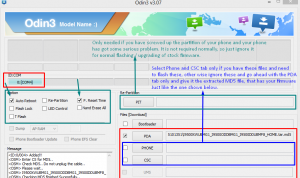
- Apague el teléfono y vuelva a encenderlo presionando los botones de encendido, bajado de volumen e inicio hasta que aparezca algún texto en la pantalla y, a continuación, presione el botón de volumen hacia arriba.
- Abra Odin y luego conecte su dispositivo a su PC.
- Si realiza la conexión correctamente, debe ver que su puerto Odin se vuelve amarillo y aparece el número de puerto COM.
- Haga clic en la pestaña PDA y desde allí seleccione el archivo de recuperación que descargó.
- Compruebe la opción Reinicio automático.
- Haga clic en Inicio y espere a que finalice el parpadeo.
- Cuando se completa, el dispositivo debe reiniciarse automáticamente. Cuando vea la pantalla de inicio y un mensaje de "pase" en su Odin, desconecte su dispositivo de la PC.
Para verificar si su recuperación personalizada está instalada, vaya a recuperación apagando primero su teléfono y luego volviéndolo a encender presionando encendido, subir volumen y inicio al mismo tiempo. El texto aparecerá en la pantalla y debería decir TWRP Recovery.
¿Qué hacer si te quedas atascado en Bootloop?
- Ir a la recuperación.
- Ir a Avanzar y elegir Wipe Devlik Cache
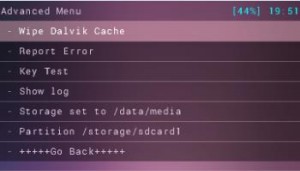
- Vuelva a Advance y luego seleccione Limpiar caché.
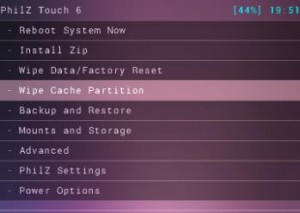
- Elija reiniciar el sistema ahora
¿Ha instalado la recuperación TWRP en su dispositivo?
Comparta su experiencia en el cuadro de comentarios a continuación.
JR
[incrustar] https://www.youtube.com/watch?v=b0O0sQN0JdU[/incrustar]